U bent hier:
Android-scherm minder snel uit
Artikel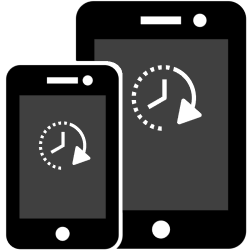
Als u een smartphone of tablet even niet gebruikt, gaat het scherm uit. Springt het te snel op zwart? Verander de time-outperiode.
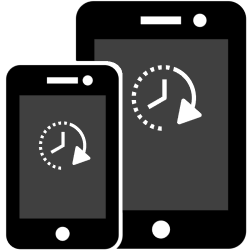

Scherm langer aan
Een scherm dat aanstaat kost stroom. Daarom neemt het apparaat een 'time-out' (Engels voor pauze) als het een poosje niet wordt gebruikt. Het scherm gaat dan automatisch uit. Daardoor gaat de batterij langer mee. Nuttig dus, maar niet altijd gewenst. Verander de time-outperiode als het scherm te snel op zwart springt.
Time-out scherm aanpassen
Bepaal zo zelf na hoeveel tijd het scherm op zwart gaat op een smartphone met Android 15 of 14:
- Tik op de Instellingen.
- Tik op Display.
- Onder 'Time-out scherm' staat de huidige instelling, bijvoorbeeld '2 minuten'. Tik op Time-out scherm om dit aan te passen.
- Alle opties komen in beeld. De kortste time-outperiode is '15 seconden' en de langste '10 minuten'. Tik op de tijdsduur die het beste bij u past.
Wat vind je van dit artikel?
Geef sterren om te laten zien wat je van het artikel vindt. 1 ster is slecht, 5 sterren is heel goed.
Meer over dit onderwerp
Accuduur Android-apparaten verlengen
Android-toestellen verbruiken veel stroom. Weet welke instellingen het energieverbruik verlagen. Doe zo langer met een acculading.
Slaapstand Windows aanpassen
Even weg van de computer en floep... het scherm valt uit na enkele minuten. Gaat het te snel op zwart? Pas dan de slaapstand aan.
Bekijk meer artikelen met de categorie:
Meld je aan voor de nieuwsbrief van SeniorWeb
Elke week duidelijke uitleg en leuke tips over de digitale wereld. Gratis en zomaar in de mailbox.